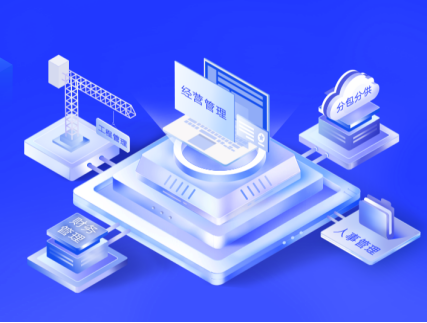OA系统(Office Automation)已经成为了现代企业管理的得力助手,无论是公司的审批流程、文件管理,还是协同办公,都离不开这一工具的支持。在这篇文章中,我们将重点关注OA系统中的审批产品操作流程,为大家详细介绍如何高效地利用OA系统进行各类审批工作。无论你是企业管理者、员工,或者对OA系统有兴趣的读者,这篇文章都将对你有所帮助。
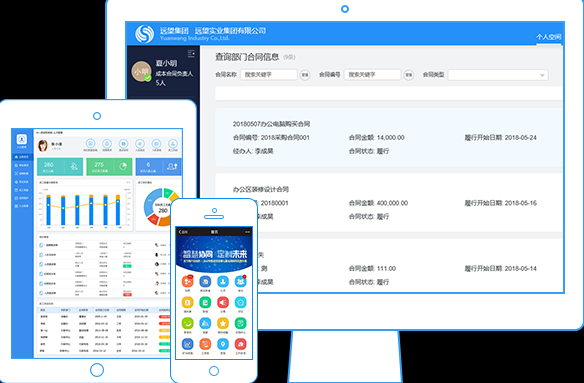
一:登录OA系统
首先,打开你的电脑,进入OA系统登录页面。输入你的用户名和密码,成功登录系统后,你将会看到OA系统的主界面。在这里,你可以看到各种应用图标,包括审批流程应用。
二:选择审批类型
点击审批流程应用,系统将为你呈现一系列可供选择的审批类型,如请假、报销、合同审批等等。根据你的需求,选择相应的审批类型。
三:填写审批表单
一旦你选择了审批类型,系统将自动跳转到相应的审批表单页面。在这里,你需要填写必要的信息,如请假天数、报销金额、合同详情等。确保填写准确无误,以避免后续审批过程中出现问题。
四:上传附件
如果你的审批需要附加文件或照片作为支持材料,OA系统也提供了上传附件的选项。点击附件上传按钮,选择要上传的文件,然后上传至系统。
五:选择审批人
审批流程中,你需要选择审批人,他们将根据你的请求来决定是否批准或拒绝。系统会自动列出可选的审批人名单,你可以根据流程规定或实际情况选择相应的人员。
六:添加备注
有时候,你可能需要在审批流程中添加一些备注,解释情况或提供额外信息。在审批表单中通常有备注或意见的输入框,你可以在这里填写必要的信息。
七:提交申请
当你填写完审批表单,确认无误后,点击提交按钮。系统将自动将你的申请发送给选择的审批人,等待他们的审批。
八:跟踪进度
在审批流程中,你可以随时跟踪申请的进度。系统通常会提供一个审批流程的图表或列表,显示每个审批步骤的状态,从提交到批准或拒绝。
九:接收通知
一旦有审批人完成了审批,你将收到系统的通知,通知你审批的结果。如果审批通过,你可以继续下一步操作,如果被拒绝,系统通常会提供拒绝理由,以便你做出进一步的决策。
OA系统的审批产品操作流程极大地简化了企业内部的审批流程,提高了效率。通过上述步骤,你可以轻松地提交和跟踪审批申请,同时减少了繁琐的纸质工作。这不仅有助于提高工作效率,还能够减少错误和延误。
OA系统的审批产品操作流程是现代企业管理的一大进步,为各类企业提供了更为高效和便捷的工作方式。如果你还没有尝试过OA系统中的审批功能,不妨尝试一下,相信它将对你的工作带来极大的便利。希望这篇推文能够帮助你更好地了解和利用OA系统的审批功能,提高工作效率,提升管理水平。